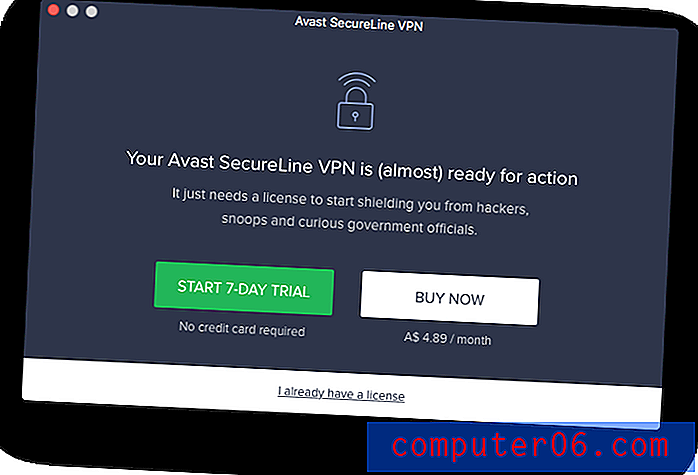Kako preskočiti početni zaslon pri otvaranju programa Excel 2013
Iako svi koji koriste Microsoft Excel imaju svoje sklonosti i sklonosti, kod mnogih je uobičajeno da prilikom pokretanja novog projekta odaberu praznu radnu knjižicu. Predlošci dostupni na početnom zaslonu mogu poboljšati određene zadatke, ali može se dogoditi da ih osobno ne koristite vrlo često.
Zbog toga će vas nedostatak uslužnog programa koji je stvorio početni ekran programa Excel 2013 ostaviti u potrazi za način uklanjanja. Naš vodič u nastavku uputit će vas na lokaciju ove postavke tako da možete onemogućiti i dopustiti Excel-u da se otvori izravno u praznu radnu knjižicu.
Zaobiđite početni zaslon programa Excel 2013 pri pokretanju
Korak u nastavku izmijenit će postavke za vašu instalaciju Excela 2013 tako da će se Excel otvoriti novoj, praznoj radnoj knjizi svaki put kada pokrenete program. Ovo uklanja korak na kojem ste prije mogli izabrati između odabranih predložaka.
1. korak: lansiranje excel 2013.
Korak 2: Kliknite karticu Datoteka u gornjem lijevom kutu prozora.

Korak 3: Kliknite Opcije na dnu stupca na lijevoj strani prozora. Time se otvara prozor Excel mogućnosti .
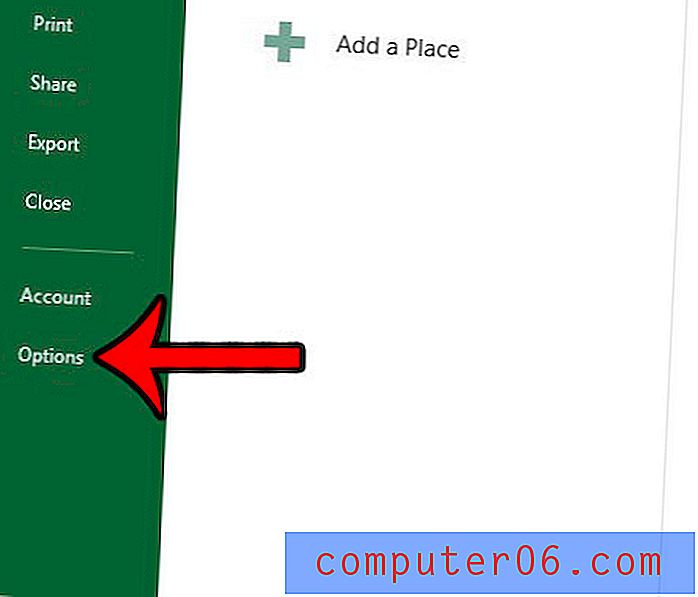
Korak 4: Kliknite karticu Općenito na vrhu stupca na lijevoj strani prozora Excel Options .
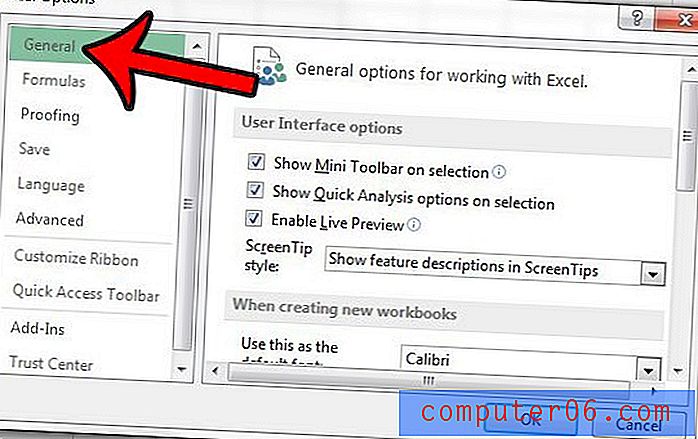
Korak 5: Pomaknite se do dna ovog izbornika, a zatim kliknite okvir lijevo od Prikaži zaslon Start kada aplikacija počne da uklanja kvačicu. Tada možete kliknuti gumb U redu na dnu prozora da biste spremili promjene i zatvorili prozor Excel mogućnosti.
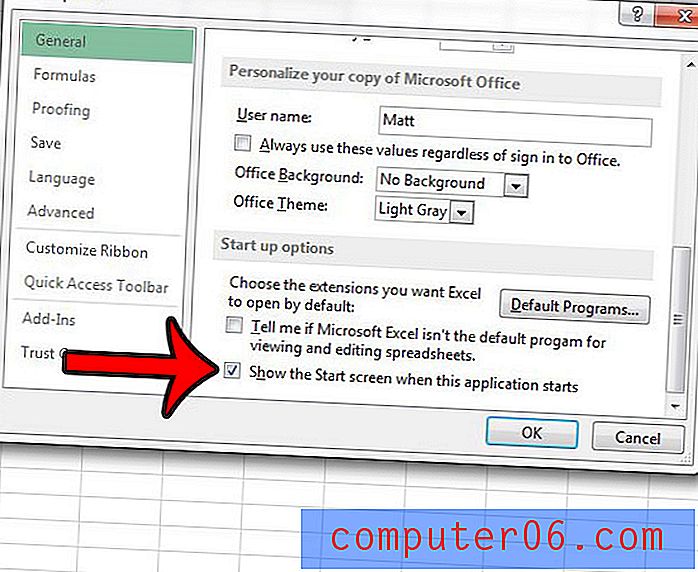
Ako sada odlučite zatvoriti Excel 2013 i ponovo ga pokrenuti, umjesto toga otvorit ćete praznu radnu knjigu.
Imate poteškoća s ispisom proračunskih tablica s više stranica u Excelu? Jedna postavka koja može pomoći poboljšanju čitljivosti je ispis naslova na vrhu svake stranice. Na taj način čitateljima je puno lakše pratiti podatke u vašim ćelijama, a može pomoći u smanjivanju pogrešaka uzrokovanih pogrešnom identifikacijom stupaca.